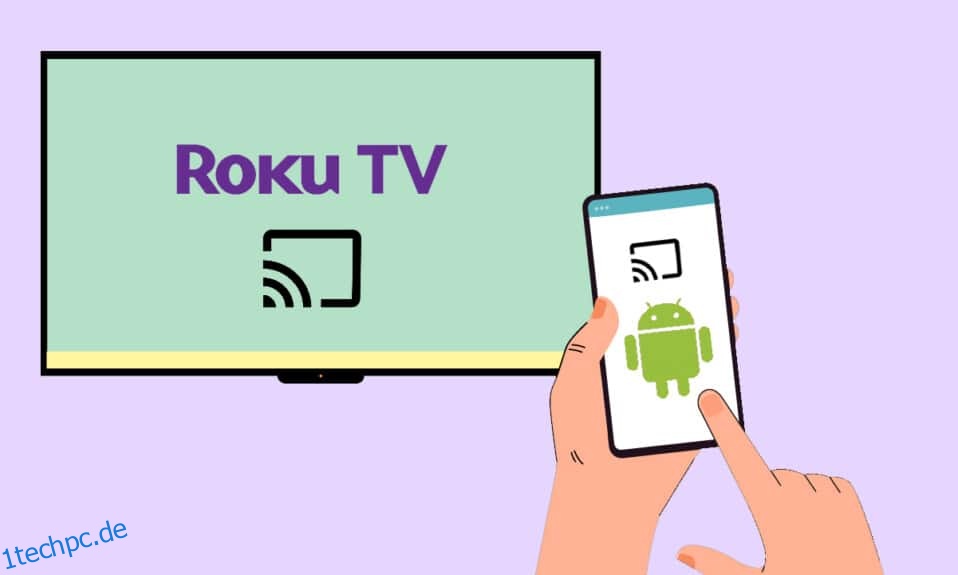Wenn Sie nach einem langen Urlaub vor Ihrem Roku-Fernseher versammelt sind, wäre es ein größeres Erlebnis, die Reisefotos auf einem großen Bildschirm statt auf einem Android-Gerät anzuzeigen. Andererseits wird das Streamen von Videos oder Netflix-Shows von Ihrem Android auf Roku TV eine Menge Spaß machen, nicht wahr? Ganz ohne Kabelsalat ist der ganze Spaß garantiert. Die beste Bildschirmspiegelungs-App für Android zu Roku wird Ihnen helfen zu verstehen, wie Sie von Android zu Roku TV übertragen. Sie müssen jedoch sicherstellen, dass Sie Ihr Android-Gerät aktivieren und eine Verbindung anfordern müssen, bevor Sie die Bildschirmspiegelungsfunktion verwenden. Lesen Sie weiter, um mehr über die Voraussetzungen und die besten Bildschirmspiegelungs-Apps zu erfahren.
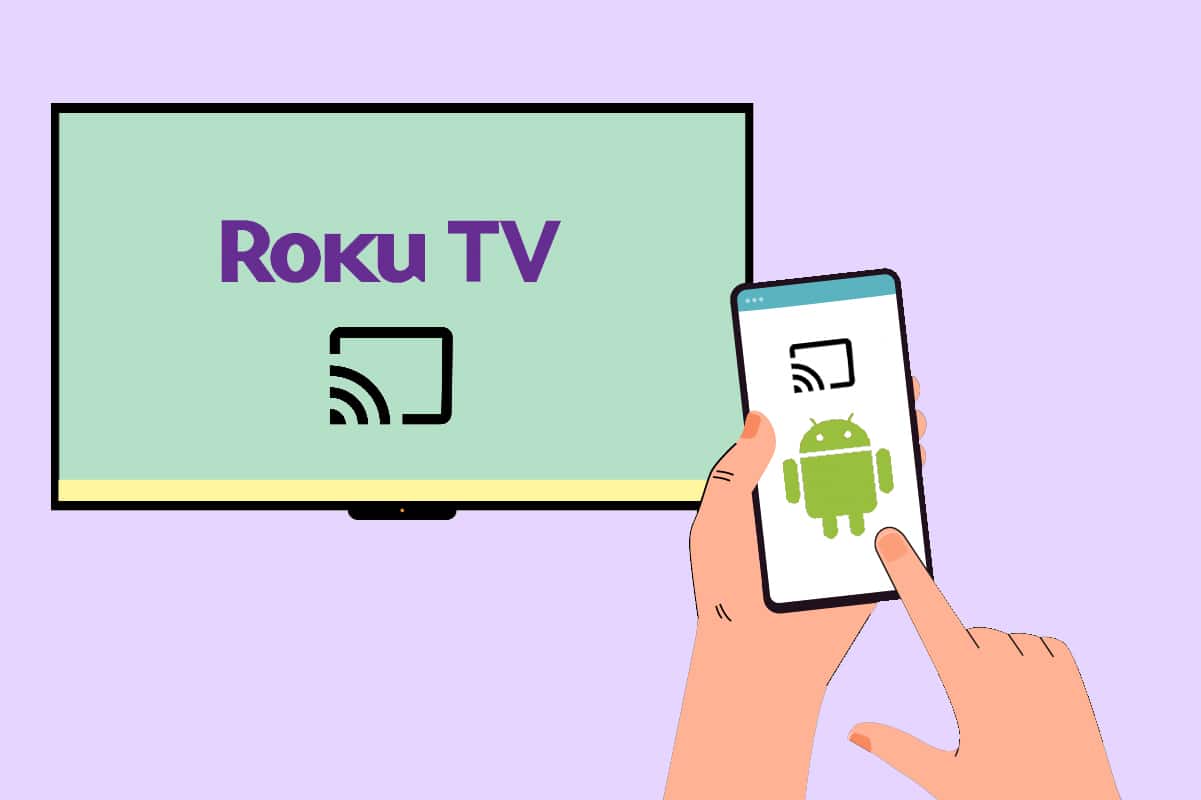
Inhaltsverzeichnis
Die 10 besten Bildschirmspiegelungs-Apps für Android zu Roku
Bevor Sie eine Bildschirmspiegelungs-App für Android auf Roku-Geräten installieren, müssen Sie wissen, wie Sie die installierte Anwendung verwenden und spiegeln, um Inhalte zu streamen. Die folgenden Anweisungen helfen Ihnen zu verstehen, wie Sie die installierten Anwendungen verwenden, um vom Telefon zu Roku zu streamen.
1. Stellen Sie sicher, dass das Roku-Gerät und Ihr Android-Gerät mit demselben Wi-Fi-Netzwerk verbunden sind.
2. Installieren Sie eine der unten aufgeführten Bildschirmspiegelungs-Apps für Android auf Roku auf Ihrem Android-Gerät.
3. Öffnen Sie die Anwendung auf Ihrem Android-Gerät und befolgen Sie die Anweisungen auf dem Bildschirm, um Ihr Android-Gerät mit Roku TV zu verbinden.
4. Fügen Sie dann die installierte Anwendung zur Startseite von Roku TV hinzu, indem Sie die Option Zulassen auswählen.
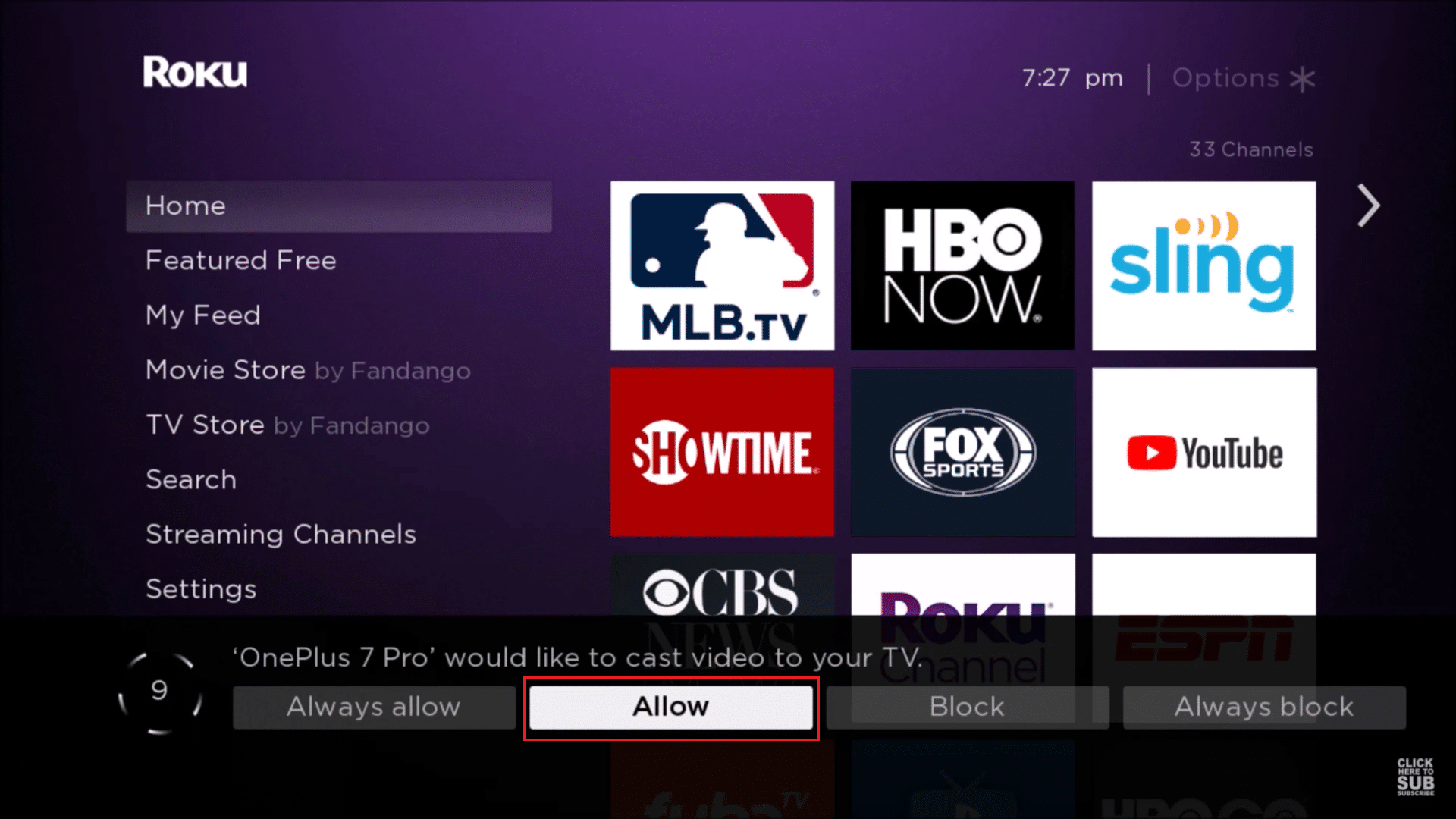
5. Starten Sie dann die Bildschirmspiegelung und Ihre Android-Inhalte werden auf Roku TV angezeigt.
In diesem Abschnitt haben wir eine Liste von Bildschirmspiegelungs-Apps für Android-zu-Roku-Geräte zusammengestellt. Alle diese Anwendungen werden gesammelt und aufgelistet, nachdem das Feedback und die Kommentare der Benutzer analysiert wurden. Installieren und streamen Sie Inhalte von Android auf das Roku-Gerät.
1. Bildschirmspiegelung für Roku Smart View: Bildschirmfreigabe
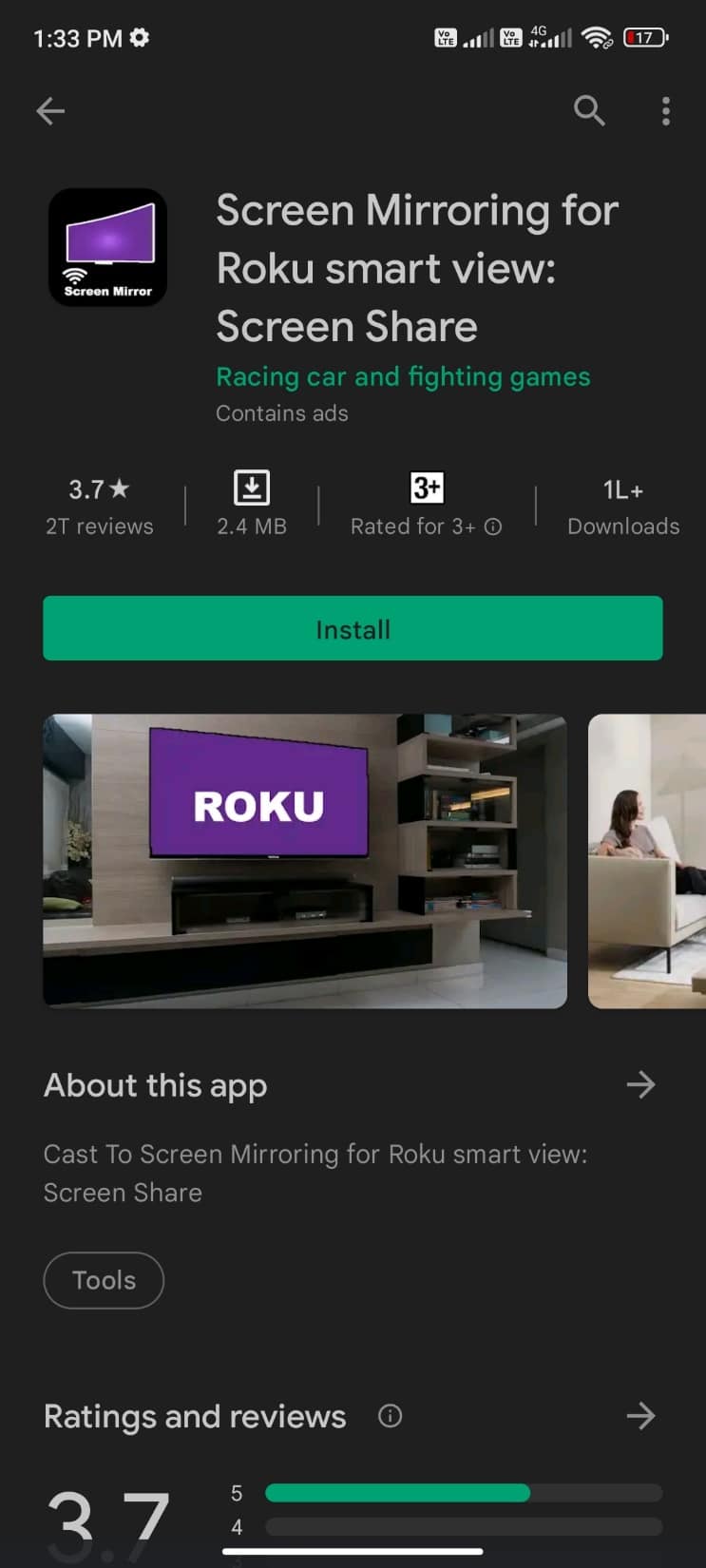
Screen Mirroring für Roku Smart View: Screen Share von Rennwagen und Kampfspielen hilft Ihnen, Ihr Android-Gerät und Roku TV einfach zu verbinden. Diese Anwendung ermöglicht es Ihnen, die intelligente Ansicht Ihres Android-Geräts zu teilen und Ihr Telefon ohne Verzögerung oder Pufferprobleme zu übertragen/spiegeln, wodurch Ihre Daten, Dateien und Programme geschützt werden. Diese App unterstützt die folgenden Funktionen mit einer benutzerfreundlichen Oberfläche.
- TV-Besetzung
- Roku-TV
- Chromguss
- Screencast
Stellen Sie vor dem Verbinden mit dem Roku-Gerät die folgenden Anforderungen sicher.
- Stellen Sie sicher, dass Ihr Android-Gerät und Ihr Roku-Gerät mit demselben Wi-Fi-Netzwerk verbunden sind.
- Aktivieren Sie die Mira Cast Display-Funktion auf Ihrem Roku TV und die Wireless Display-Option auf Ihrem Android-Telefon.
- Wählen Sie dann Ihren Fernseher aus und die Bildschirmspiegelung kann beginnen.
2. TV-Besetzung für Roku
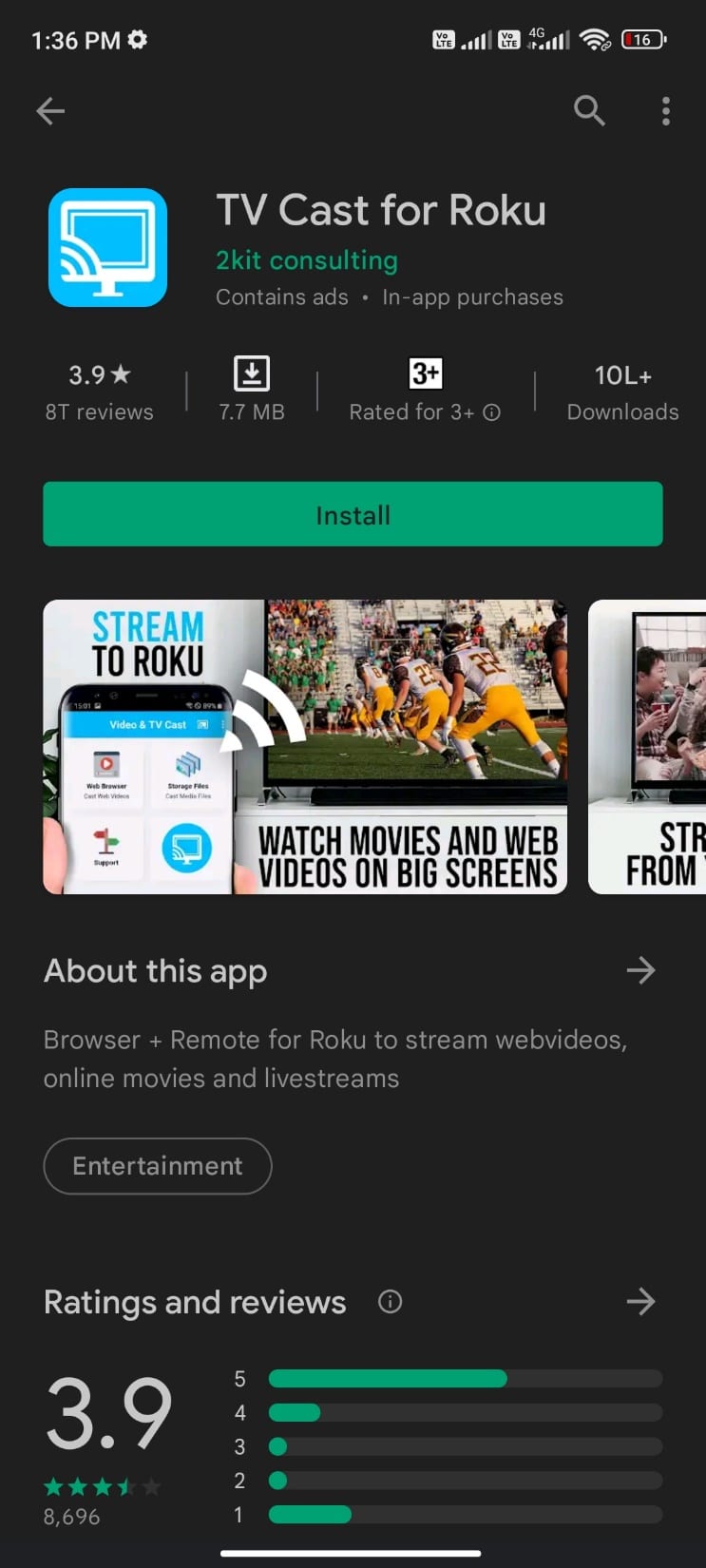
TV Cast for Roku von 2kit consulting ist eine der besten Bildschirmspiegelungs-Apps für Android auf Roku-Geräten mit den folgenden Funktionen:
- Sie können Online-Videos, Online-Inhalte und Live-Stream-Videos ansehen, die .Mp4-, m3u8-, hls- und High-Definition-Videos unterstützen.
- Sie können Ihre Online-Videoinhalte genießen, indem Sie zu Ihrem Browser navigieren und mit einem einzigen Antippen auf Ihrem Android-Gerät.
- Mit dieser Anwendung können Sie jedoch keine Netflix-Videos, Amazon-, Google Play-Filme, HBO-, DRM- und Flash-Videofilme genießen.
- Außerdem können Sie nicht das gesamte Android-Gerät streamen. Sie können nur den Videoteil Ihrer Daten streamen.
-
UNTERSTÜTZTE Roku-Player: Roku TV, Roku Streaming Stick, Roku Express, Roku Premiere, Roku Ultra, Roku 2, Roku 3, Roku 4, Roku HD (2500), Roku LT (2400+2450) Player.
-
NICHT UNTERSTÜTZTE Roku-Spieler: Klassische Roku-Modelle (N1000, N1050, N1100, N1101), Roku 2000, 2050, 2100, Now TV Box.
3. Bildschirmspiegelung für Roku
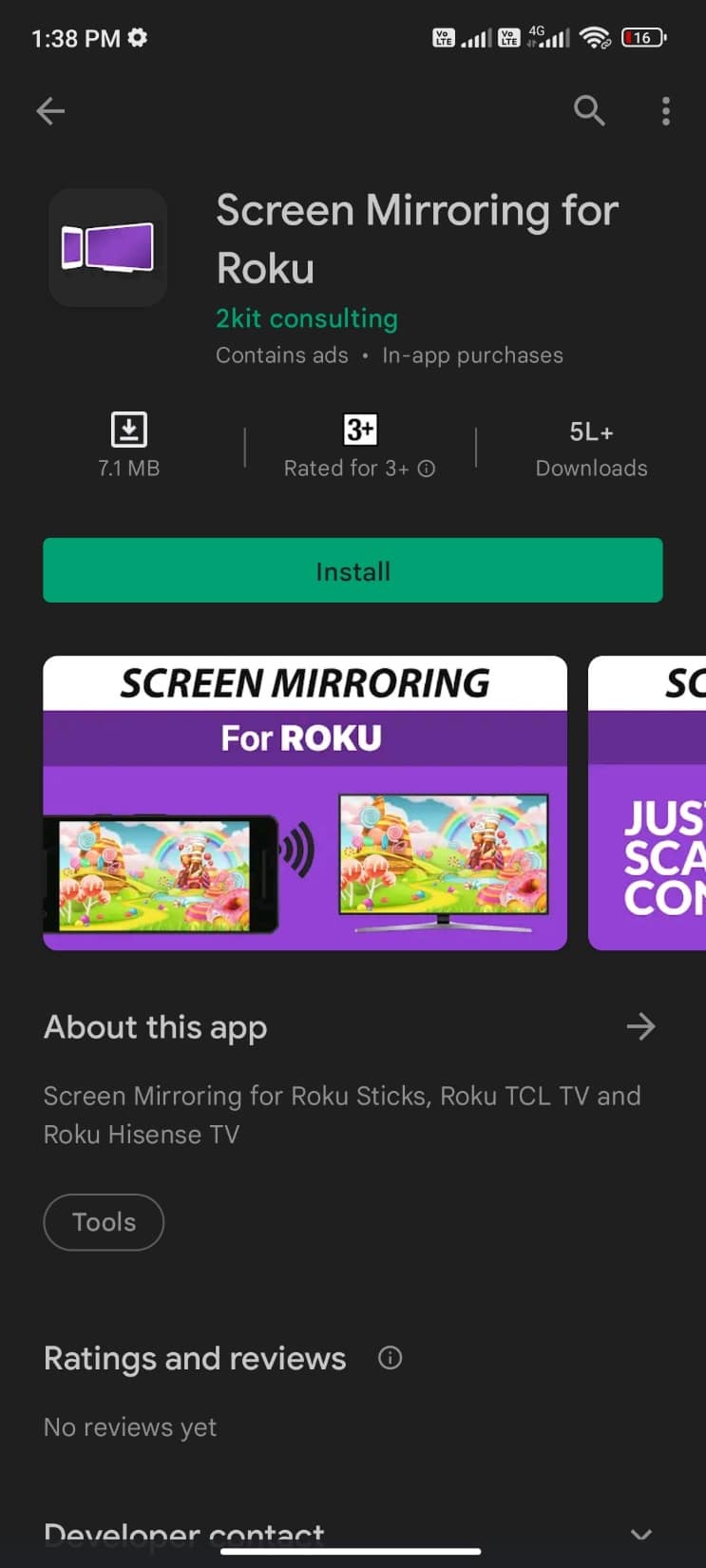
Screen Mirroring für Roku von 2kit consulting ermöglicht das Streamen vom Telefon auf Roku mit führender Videocasting-Unterstützung mit über 100.000.000 Downloads auf allen Geräten. Hier sind einige bekannte Funktionen und Verwendungsbeschreibungen dieser Anwendung.
- Es hilft Ihnen, nahtlos und ohne Kabel vom Telefon auf Roku zu streamen, und unterstützt neben Roku TV auch TCL TV und Hisense TV.
- Es unterstützt die meisten Android-Geräte mit dem Betriebssystem Android 5.0+ und andere Roku-Geräte wie Fernseher, Sticks, Roku Express 3700/3710 und Roku-Boxen.
- Es verfügt über ein einheitliches Setup und eine benutzerfreundliche Oberfläche.
- Obwohl die Anwendung keine Audioinhalte unterstützt, können Sie versuchen, eine Verbindung zu einem Bluetooth-Lautsprecher herzustellen, um Soundunterstützung zu erhalten.
- Stellen Sie sicher, dass Sie sich auf Ihrem Roku-Gerät und Android mit demselben Wi-Fi-Netzwerk verbinden. Es wird nicht empfohlen, VPN-, Proxy-, Subnetz- und VLAN-Netzwerke zu verwenden.
Lesen Sie auch: So deaktivieren Sie VPN und Proxy unter Windows 10
4. LetsView – Drahtlose Bildschirmübertragung
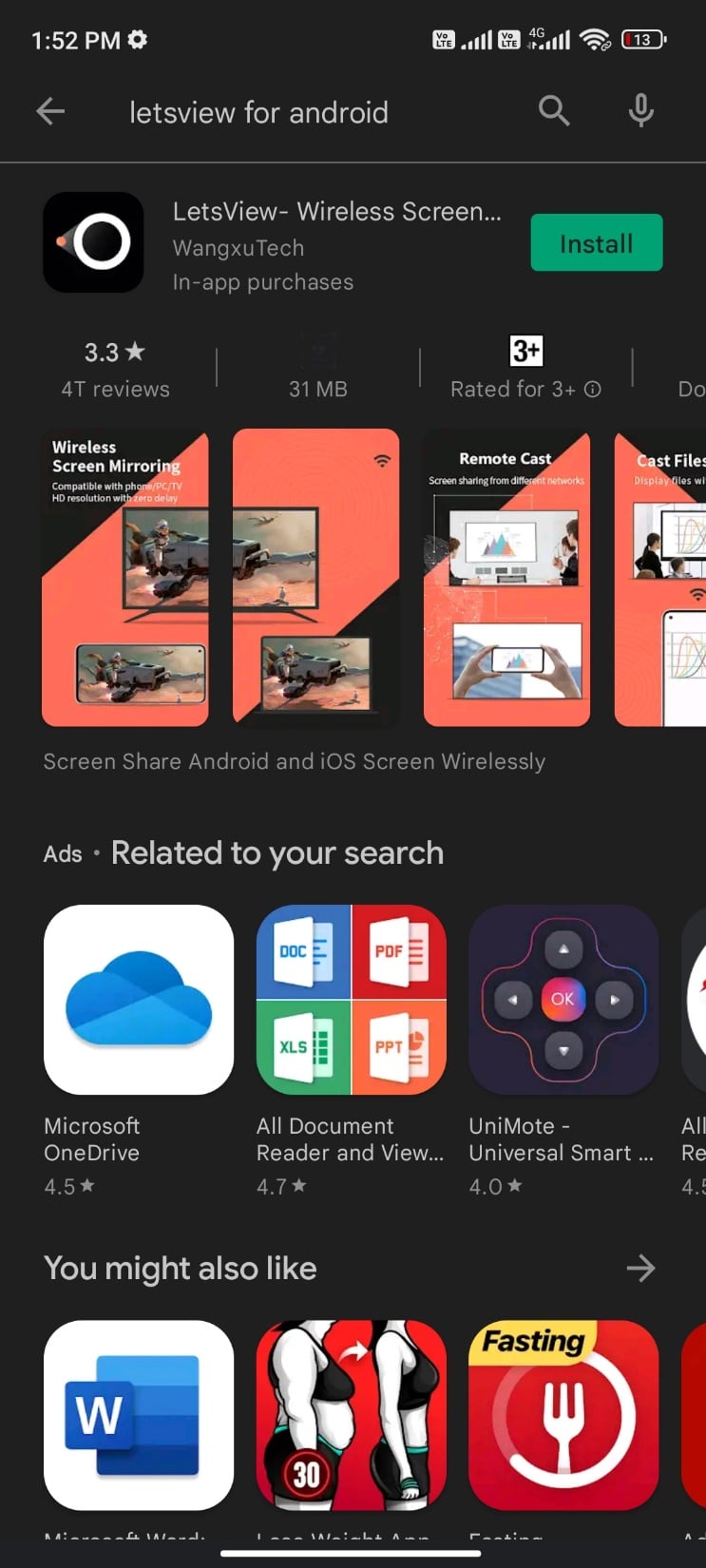
LetsView – Wireless Screen Cast von WangxuTech ist eine der besten Bildschirmspiegelungs-Apps für Android auf Roku, die mit mehreren Plattformen kompatibel ist.
- Diese Anwendung unterstützt das Übertragen eines Telefonbildschirms auf Ihren Computer oder Ihr Tablet sowie Audio-, Aufnahme- und Spiegelungsunterstützung.
- Es unterstützt Fernseher, Projektoren und andere intelligente Geräte mit Unterstützung für drahtlose Spiegelung.
- Es unterstützt den Live-Stream von fast allen Plattformen wie YouTube, Instagram, Twitch, PUBG Mobile, League of Legends, Call of Duty, Mobile Legends usw.
- Auch wenn der Roku-Fernseher und das Mobilgerät nicht mit demselben Wi-Fi-Netzwerk verbunden sind, ist mit dieser Anwendung ein Streaming vom Telefon zu Roku möglich.
- Sie können Dokumente von Ihrem Mobiltelefon auf Ihren Computer, Mac und andere Smart TVs übertragen.
- Wenn Sie Ihren PC auf Ihr Mobiltelefon übertragen, können Sie Ihren Computer vollständig mit Ihren Fingern steuern.
- Es enthält eine Echtzeit-Whiteboard-Funktion.
- Außerdem unterstützt es Windows PC, Mac und Android-Geräte 5.0 und höher.
5. Google-Startseite
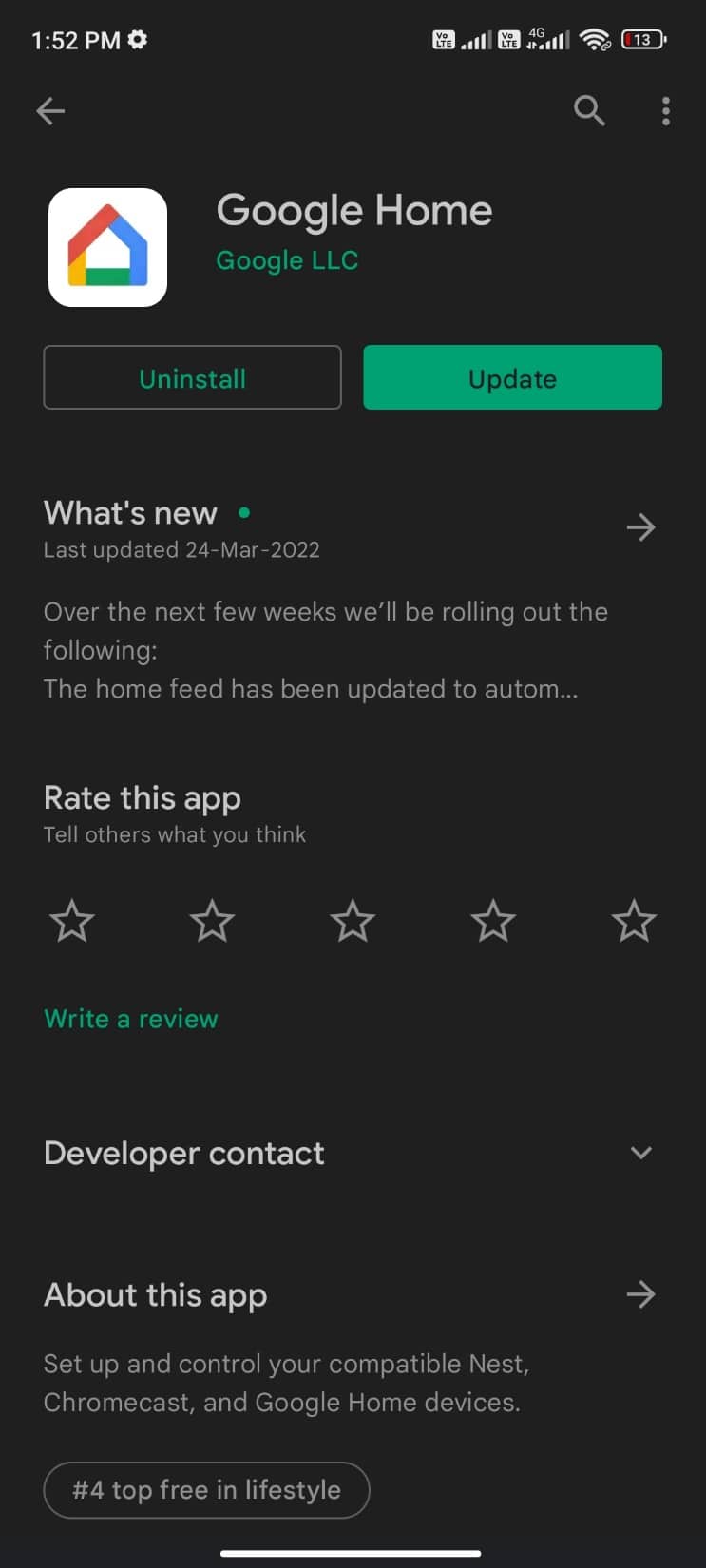
Google Home von Google LLC hilft auch beim Streamen auf Roku TV von Android.
- Sie können Inhalte von Tausenden kompatiblen Geräten wie Kameras, Lampen, Thermostaten und mehr streamen.
- Zusätzlich zum Streamen von Ihrem Telefon zu Roku können Sie die meisten Dinge tun, die Sie gerne tun.
- Es bietet einige Funktionen, darunter das Einschalten von Lichtern, das Überwachen des Wetters, das Abspielen von Nachrichten, das Streamen von Audio- und Videoinhalten, das Anpassen der Lautstärke der Videos, das Springen zum nächsten Audioinhalt oder sogar das Ändern des Audioausgabegeräts.
- Einige weitere Funktionen der App: Durchführen von Netzwerkgeschwindigkeitstests, Einrichten eines Gastnetzwerks, einfaches Teilen von Passwörtern mit einem zuverlässigen Familienkreis, Schutz von Daten und Ihrer Privatsphäre von Videoinhalten, die auf Roku TV gestreamt werden, und mehr Einblicke in die Streaming-Inhalte die auf Roku-Geräten gegossen werden.
6. EasyCast – Bildschirmspiegelung & Telefon auf TV übertragen
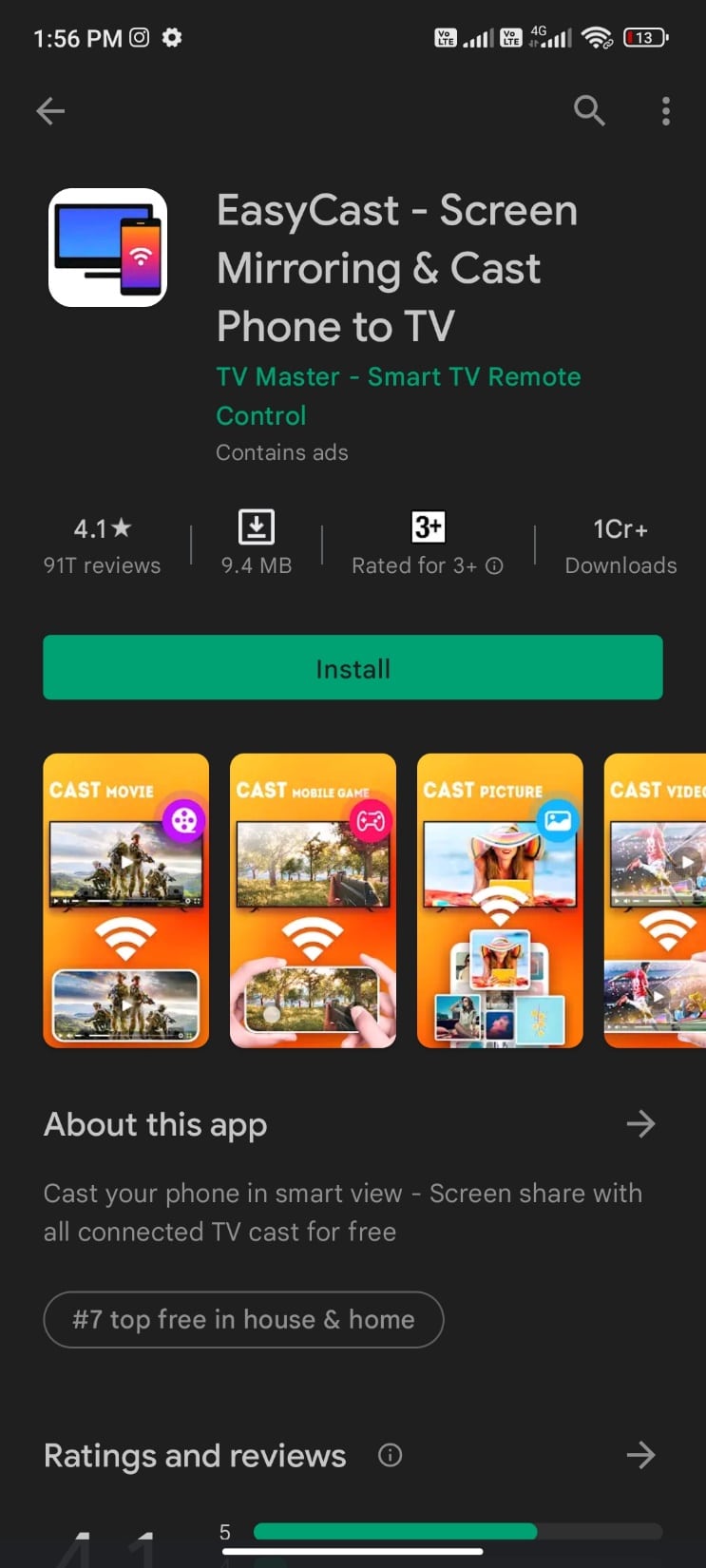
EasyCast – Screen Mirroring & Cast Phone to TV from TV Master – Smart TV Remote Control ist eine der Bildschirmspiegelungs-Apps mit den folgenden Funktionen:
- Es wird auf mehreren Plattformen wie Microsoft Xbox One, Roku, Smart TV Samsung, Vizio, Bildschirmfreigabe LG Smart TV, Hisense, Sony, Panasonic, Sharp, Toshiba, Philips, Insignia, Videocon Dth, Philco, Aoc, Jvc, Haier, unterstützt. Westinghouse, Daewoo, Sansui, Sanyo, Akai, Polaroid, Mi TV, Huawei TV und andere DLNA-TV-Geräte.
- Es sucht automatisch nach Fernsehern in der Nähe.
- Es kann externe und interne Kartenlaufwerke nach Musik-, Audio-, Video-, Foto- und PowerPoint-Präsentationsdateien durchsuchen.
- Es unterstützt die drahtlose Anzeige mit sehr geringer Latenz.
- Sie können mehrere Videowiedergabemodi verbinden.
- Außerdem verfügt es über TV-Fernbedienungsfunktionen.
Stellen Sie sicher, dass Sie die folgenden Anforderungen erfüllen, bevor Sie mit dieser App von Ihrem Telefon zu Roku streamen.
-
Deaktivieren Sie VPN und stellen Sie sicher, dass Android und Roku TV mit demselben Wi-Fi-Netzwerk verbunden sind.
- Sobald Sie die App starten, sucht sie automatisch nach verfügbaren Geräten. Wählen Sie Ihr Roku-Fernsehgerät und Ihre zu streamenden Videoinhalte aus.
- Stellen Sie sicher, dass Ihr Roku TV DLNA-zertifiziert ist, bevor Sie diese App verwenden.
7. Besetzung für Roku | Bildschirmspiegel
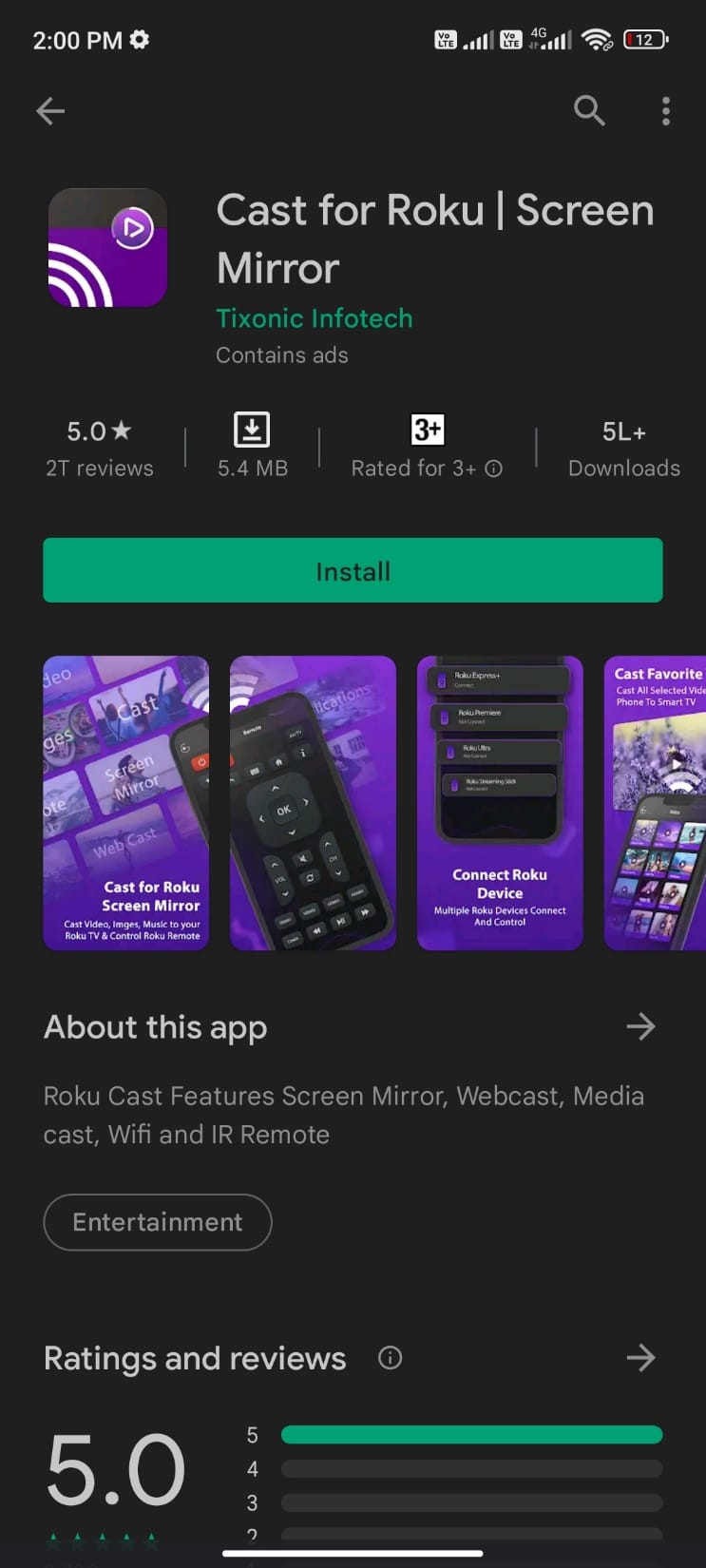
Besetzung für Roku | Screen Mirror von Tixonic Infotech hilft beim Streamen vom Telefon auf Roku, über das Sie lokale Fotos, Videos, Musik und andere Medieninhalte streamen können.
- Diese Anwendung unterstützt auch Screen Mirror und Webcast (Streamen von Video-, Audio- und Bildinhalten mit Streaming-URL).
- Stellen Sie sicher, dass Sie Ihr Android-Gerät und Roku TV mit demselben Wi-Fi-Netzwerk verbinden, bevor Sie Videoinhalte von der Anwendung auf den Fernseher übertragen.
-
Unterstützte Mediendateien: MP4-, MKV-, MOV- und m3u8-Videodateien, JPEG-, JPEG-, PNG-, TIFF-, BMP- und GIF-Bilddateien sowie MP3-, AAC-, WMA-, AIFF-, FLAC- und OGG-AUDIO-Dateien.
-
UNTERSTÜTZTE Roku-Player: Roku Streaming Stick, Roku Express, Roku Express+, Roku Premiere und Roku Ultra.
Weitere Funktionen dieser App sind unten aufgeführt:
- Roku-Videocast
- Roku-Fotobesetzung
- Roku-Musikbesetzung
- Roku-Fernbedienung
- Roku-Webcast
- Roku Bildschirmspiegel
- Roku IR-Fernbedienung (Infrarot)
8. Cast TV für Chromecast/Roku/Apple TV/Xbox/Fire TV

Cast TV für Chromecast/Roku/Apple TV/Xbox/Fire TV von Castify ist eine weitere Bildschirmspiegelungs-App für Android auf Roku, mit der Sie Musik, Fotos, Videos und andere Medieninhalte streamen können.
Streaming-Geräte
- Chromecast 1, 2 und Ultra HD 4K
- Fire TV oder Fire Stick
- Apple TV Airplay (4. Generation) tvOS 10.2+
- Roku Express, Roku Streaming Stick oder Roku TV
- DLNA-Empfänger
- Xbox One, Xbox 360
- Google Cast-Empfänger
- Smart TVs (mit DLNA) wie LG TV, TCL, Phillips, Sony Bravia, Samsung, Sharp, Panasonic und viele andere.
Von Quellen abspielen
- Browser-Websites
- Telefondateien
- IPTV
- DLNA-Server
- LAN, SMB, Samba
Weitere Funktionen der Anwendung sind unten aufgeführt:
- Übertragen Sie Webvideos, die online von Websites gefunden wurden
- IPTV unterstützt m3u-Wiedergabelisten
- Geschichte spielen
- Website-Lesezeichen
- Suche nach Videos auf beliebigen Websites
- Blockieren Sie Popups pro Website
- Bild im Bild (PiP)
- Roku-Fernbedienung
- Roku-Kanäle
- Untertitel
- Benutzerdefinierte Themen
9. Bildschirmspiegelung für Roku Cast
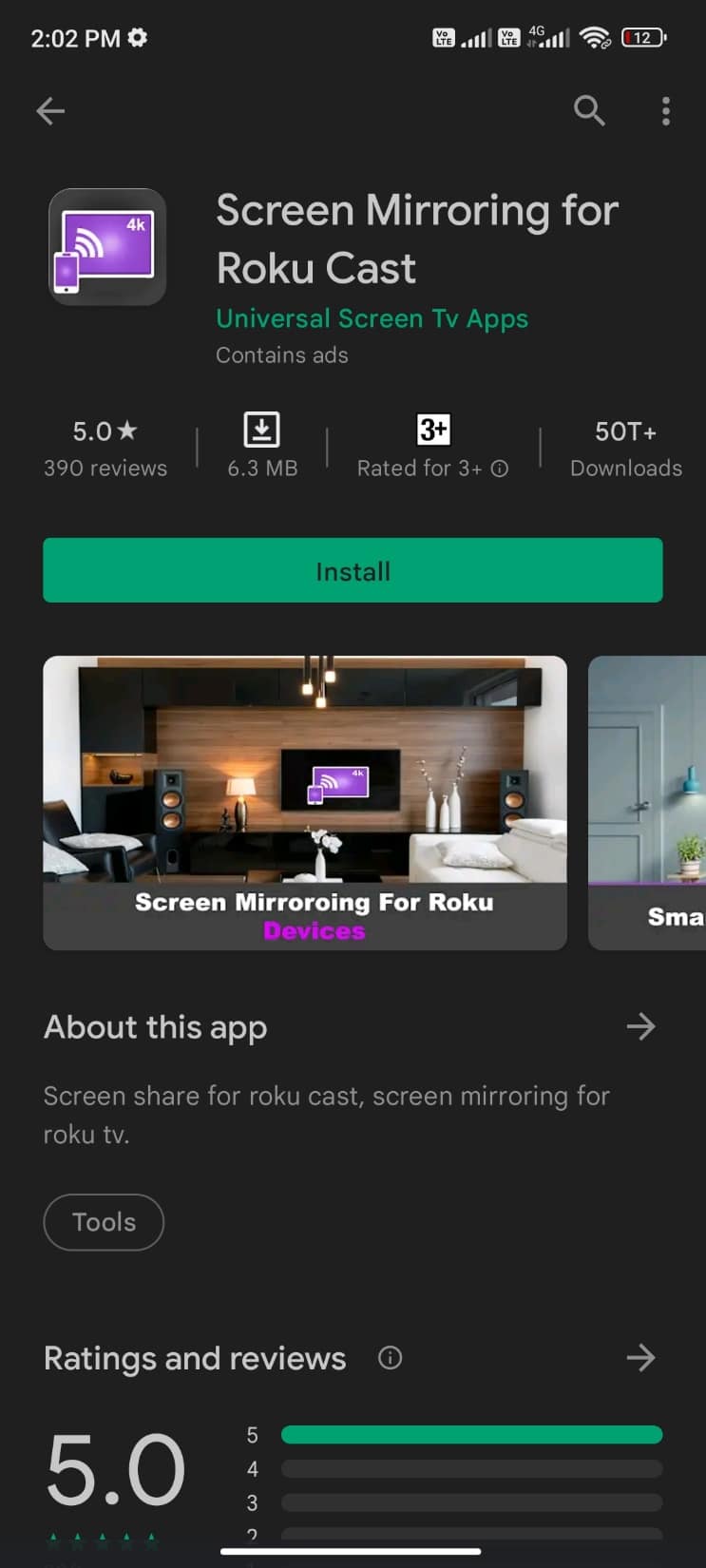
Bildschirmspiegelung für Roku Cast von Universal Screen Tv Apps ist eine weitere beste Bildschirmspiegelungs-App für Android zu Roku, die Ihr Android-Gerät mit einfach zu implementierendem Setup mit Roku TV verbindet. Einige bemerkenswerte Funktionen der Anwendung sind:
- Mit dieser App können Sie eine Verbindung zu Roku-Geräten und Samsung TV-, LG TV-, Sony TV- und TCL Android TV-Bildschirmen herstellen.
- Sie können exakte Medieninhalte zusammen mit einer hervorragenden Benutzeroberfläche genießen.
- Es verfügt über eine einfach zu verbindende Schnittstelle zwischen Android und Roku TV.
- Die Anwendung unterstützt Wireless Display und andere Arten von Display-Dongles.
- Sie dürfen sich nicht beim Fernseher registrieren, um von Ihrem Telefon zu Roku zu streamen.
- Sie können auch Nachrichten anzeigen.
Befolgen Sie die unten aufgeführten Schritte, bevor Sie mit dieser Anwendung von Ihrem Telefon zu Roku streamen.
- Verbinden Sie Ihr Android-Gerät und Roku TV mit demselben Wi-Fi-Netzwerk.
- Aktivieren Sie Mira Cast Display auf Ihrem Roku-Gerät und Wireless Display auf Ihrem Android-Gerät,
- Wählen Sie Ihr Roku-Gerät und starten Sie die Bildschirmspiegelung.
10. Roku Mirror – Bildschirm vom Telefon spiegeln
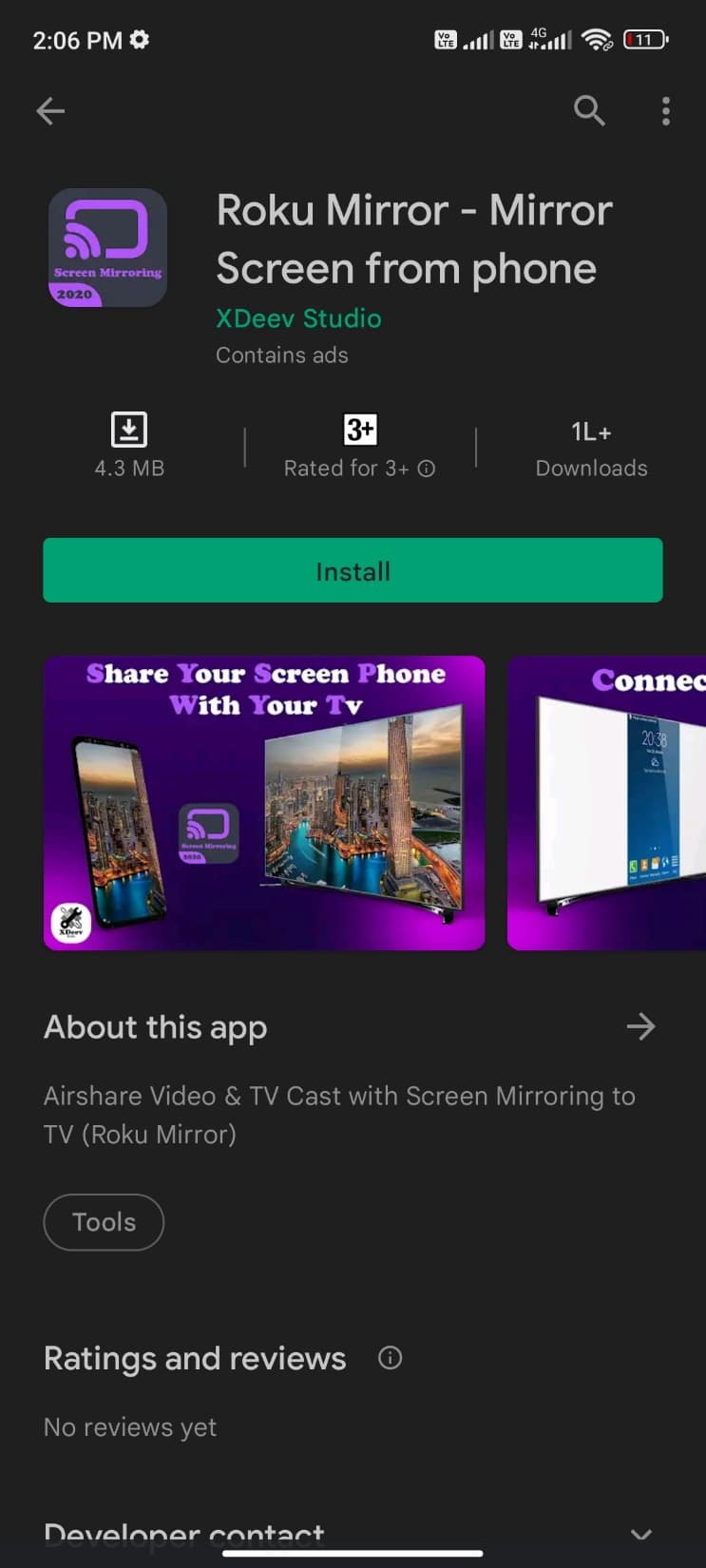
Roku Mirror – Mirror Screen vom Telefon aus XDeev Studio kann verwendet werden, um verschiedene Mediendateien zu genießen. Mit dieser App können Sie auch von Android auf Roku TV streamen. Es hat die folgenden Funktionen:
- Sie können Webvideos, Online-Streaming-Videos, Live-TV-Sendungen streamen, die .Mp4-, m3u8-, hls-Livestreams, Videos über https und High-Definition-Videos unterstützen.
- Mit dieser Anwendung können Sie jedoch keine Netflix-Videos, Amazon-, Google Play-Filme, HBO-, DRM- und Flash-Videofilme genießen.
- Außerdem können Sie nicht das gesamte Android-Gerät streamen, sondern nur den Videoteil Ihrer Daten.
-
UNTERSTÜTZTE Roku-Player: Roku TV, Roku Streaming Stick, Roku Express, Roku Premiere, Roku Ultra, Roku 2, Roku 3, Roku 4, Roku HD (2500), Roku LT (2400+2450) Player.
-
NICHT UNTERSTÜTZTE Roku-Spieler: Klassische Roku-Modelle (N1000, N1050, N1100, N1101), Roku 2000, 2050, 2100, Now TV Box.
Wir haben die obige Liste der Bildschirmspiegelungs-Apps in der folgenden Tabelle zusammengefasst.
Beste Bildschirmspiegelungs-App für Android zu Roku
Letzte Aktualisierung
Größe (ca.)
Downloads
Aktuelle Version
Erforderliche Android-Version
In-App-Produkte
Bildschirmspiegelung für Roku Smart View: Bildschirmfreigabe
24. Oktober 2020
2,8 Mio
100.000+
1
4.1 und höher
NULL
TV-Besetzung für Roku
1. April 2022
8,6 Mio
1.000.000+
2.26
5.0 und höher
1,49 $ bis 4,99 $ pro Artikel
Bildschirmspiegelung für Roku
21. März 2022
8,1 Mio
500.000+
1.21
5.0 und höher
$4,99 pro Artikel
LetsView – Drahtlose Bildschirmübertragung
6. April 2022
Variiert je nach Gerät
1.000.000+
Variiert je nach Gerät
5.0 und höher
0,99 $ bis 12,99 $ pro Artikel
Google Home
6. April 2022
71M
100.000.000+
Variiert je nach Gerät
6.0 und höher
NULL
EasyCast – Screen Mirroring & Cast Phone to TV
23. März 2022
11M
10.000.000+
2.0.1
4.4 und höher
NULL
Besetzung für Roku | Bildschirmspiegel
13. Oktober 2021
5,9 Mio
500.000+
1.8.2
4.1 und höher
NULL
Cast TV für Chromecast/Roku/Apple TV/Xbox/Fire TV
7. April 2022
56M
5.000.000+
11.826
5.0 und höher
0,99 $ bis 4,99 $ pro Artikel
Bildschirmspiegelung für Roku Cast
4. März 2022
7,4 Mio
50.000+
3
6.0 und höher
NULL
Roku Mirror – Spiegelbildschirm vom Telefon
08.11.2020
4,7 Mio
100.000+
1.0.2
4.1 und höher
NULL
Unterschied zwischen Bildschirmspiegelung und Casting
Obwohl die beiden Begriffe Casting und Screen Mirroring heute eher in der Internetwelt ausgetauscht werden, gibt es bei der Verwendung von Roku-Geräten nur wenige Unterschiede zwischen ihnen.
- Wenn Sie ein Video übertragen, können Sie nur Inhalte ansehen, die auf Ihrem Mobiltelefon installiert sind und das Übertragen unterstützen. Bei der Bildschirmspiegelung können Sie Inhalte von jeder Anwendung auf Ihrem Mobilgerät ansehen.
- Beim Casting wird nur die Wiedergabe eines bestimmten Videos auf dem Bildschirm wiedergegeben, während bei der Bildschirmspiegelung der gesamte Android-Bildschirm alle Schaltflächen, Symbole und Menüs enthält.
- Beim Casting können Sie Ihr Mobilgerät und die Roku-Fernbedienung verwenden, um Ihre Wiedergabe zu steuern. Aber bei der Bildschirmspiegelung werden alle Aktionen nur vom Mobilgerät gesteuert.
- Das Casting wird auf fast allen Mobilgeräten unterstützt, aber die Bildschirmspiegelung ist nur mit Android- und Windows-Geräten kompatibel.
Häufig gestellte Fragen (FAQs)
Q1. Ob mein Roku TV die Bildschirmspiegelung unterstützt?
Ans. Viele Roku-Spieler der aktuellen Generation verfügen mit wenigen Ausnahmen über Spiegelcasting-Unterstützung. Um herauszufinden, ob Roku TV die Bildschirmspiegelung unterstützt oder nicht, müssen Sie auf Ihrem Roku-Gerät zu Einstellungen > System > Info gehen.
-
Roku Express: Die Modelle 3930 und 3900 unterstützen die Bildschirmspiegelung, aber nicht das Modell 3700.
-
Roku Express+: Die Modelle 3931 und 3910 (nur am HDMI-Ausgang und nicht über den A/V-Ausgang) unterstützen die Bildschirmspiegelung, nicht das Modell 3710.
Sie können die Roku-Gerätevergleichstabelle verwenden, um herauszufinden, welches Produkt Screencasting und Mirroring unterstützt.
MERKMALE
Roku-Express
Roku Express 4K
Roku Express 4K+
Roku Streaming-Stick 4K+
Roku Streaming-Stick 4K
Roku Ultra LT
Roku Ultra
Roku-Streambar
Roku Streambar Pro
Bildqualität (auf kompatiblen Fernsehern)
HD
HDR10+, 4K, HD
HDR10+, 4K, HD
Dolby Vision, HDR10+, 4K, HD
Dolby Vision, HDR10+, 4K, HD
Dolby Vision, HDR10+, 4K, HD
Dolby Vision, HDR10+, 4K, HD
HDR10+, 4K, HD
HDR10+, 4K, HD
Die beliebtesten Streaming-Kanäle
JA
JA
JA
JA
JA
JA
JA
JA
JA
Kostenloser Zugriff auf über 200 Live-TV-Kanäle auf The Roku Channel
JA
JA
JA
JA
JA
JA
JA
JA
JA
Wi-Fi + Konnektivität
Standard-WLAN
Schnelles WLAN
Schnelles WLAN
Schnelles WLAN mit großer Reichweite
Schnelles WLAN mit großer Reichweite
Unser bestes WLAN und Ethernet
Unser bestes WLAN und Ethernet
Wi-Fi mit großer Reichweite
Wi-Fi mit großer Reichweite
Fernbedienung
Einfache Fernbedienung
Einfache Fernbedienung
Sprachfernbedienung mit TV-Steuerung
Roku Voice Remote Pro
Sprachfernbedienung mit TV-Steuerung
Sprachfernbedienung mit TV-Steuerung und privatem Hören
Sprachfernbedienung mit TV-Steuerung und persönlichen Schnellzugriffstasten
Sprachfernbedienung mit TV-Steuerung
Sprachfernbedienung mit TV-Steuerung und persönlichen Schnellzugriffstasten
Privates Hören
Mit Handy-App
Mit Handy-App
Mit Handy-App
Mit der Remote- und Mobile-App
Mit Handy-App
Mit der Remote- und Mobile-App
Mit der Remote- und Mobile-App
Mit Handy-App
Mit der Remote- und Mobile-App
Verbinden Sie sich mit dem Fernseher über
HDMI Kabel
Premium-HDMI-Kabel
Premium-HDMI-Kabel
Eingebautes HDMI
Eingebautes HDMI
Premium-HDMI-Kabel
Premium-HDMI-Kabel
Premium-HDMI-Kabel/optisch
Premium-HDMI-Kabel/optisch
Funktioniert mit Alexa und Hey Google
JA
JA
JA
JA
JA
JA
JA
JA
JA
Funktioniert mit Apple AirPlay und HomeKit
JA
JA
JA
JA
JA
JA
JA
JA
JA
Quad core Prozessor
JA
JA
JA
JA
JA
JA
JA
JA
JA
Wi-Fi + Konnektivität
802.11 b/g/n Singleband-WLAN
802.11ac-Dualband-WLAN
802.11ac-Dualband-WLAN
802.11ac Dualband, MIMO-WLAN
802.11ac Dualband, MIMO-WLAN
802.11ac Dualband, MIMO Wi-Fi & Ethernet-Port
802.11ac Dualband, MIMO Wi-Fi & Ethernet-Port
802.11ac Dualband, MIMO-WLAN
802.11ac Dualband, MIMO-WLAN
Videos: 1080 HD
JA
JA
JA
JA
JA
JA
JA
JA
JA
Videos: 4K
NEIN
JA
JA
JA
JA
JA
JA
JA
JA
Video: HDR (High Dynamic Range)-Unterstützung
NEIN
JA
JA
JA
JA
JA
JA
JA
JA
Ethernet Anschluss
NEIN
über USB-Adapter (separat erhältlich)
über USB-Adapter (separat erhältlich)
NEIN
NEIN
JA
JA
über USB-Adapter (separat erhältlich)
über USB-Adapter (separat erhältlich)
Lautstärkenivellierung
NEIN
JA
JA
JA
JA
JA
JA
JA
JA
Nacht-Modus
NEIN
JA
JA
JA
JA
JA
JA
JA
JA
Dolby Audio und DTS Pass-Through über HDMI
JA
JA
JA
JA
JA
JA
NEIN
NEIN
NEIN
Voreingestellte Kanalkürzel
JA
JA
JA
JA
JA
JA
JA
JA
JA
Sprachfernbedienung mit Stromversorgung und Lautstärke des Fernsehers
NEIN
NEIN
JA
JA
JA
JA
JA
JA
JA
Zugriff auf Free-TV auf The Roku Channel
JA
JA
JA
JA
JA
JA
JA
JA
JA
Schnelle und einfache Suche auf Top-Kanälen
JA
JA
JA
JA
JA
JA
JA
JA
JA
Updates zur Unterhaltungsverfügbarkeit mit Roku Feed
JA
JA
JA
JA
JA
JA
JA
JA
JA
Bildschirmspiegelung für Android- und Windows-Geräte
JA
JA
JA
JA
JA
JA
JA
JA
JA
Kostenlose mobile Roku-App für iOS und Android
JA
JA
JA
JA
JA
JA
JA
JA
JA
Verwenden Sie Ihr Telefon als Fernbedienung
JA
JA
JA
JA
JA
JA
JA
JA
JA
Sprachsuche und -steuerung
JA
JA
JA
JA
JA
JA
JA
JA
JA
Privates Hören mit Ihren kabelgebundenen oder kabellosen Kopfhörern
JA
JA
JA
JA
JA
JA
JA
JA
JA
Übertragen Sie persönliche Fotos und Videos auf Ihren Fernseher
JA
JA
JA
JA
JA
JA
JA
JA
JA
Q2. Ob mein Android die Bildschirmspiegelung unterstützt?
Ans. Es gibt viele Unternehmen und Modelle des Android-Betriebssystems, die Sie herausfordern, herauszufinden, ob sie die Bildschirmspiegelung unterstützen oder nicht. Wenn Ihr Android Version 4.2 oder höher hat, unterstützt es die Bildschirmspiegelung. Kann aber je nach Hersteller und Modell variieren. Überprüfen Sie also, ob Sie eine dieser Funktionen auf Ihrem Android-Gerät haben.
- Intelligente Ansicht
- Schnelle Verbindung
- Kluges Teilen
- Alle teilen
- Kabelloser Bildschirm
- Spiegelung anzeigen
- HTC Connect
- Screencasting
- Gießen
Wenn Sie einen dieser Begriffe in den Geräteeinstellungen finden, besteht eine größere Wahrscheinlichkeit, dass Ihr Android-Gerät die Bildschirmspiegelung unterstützt.
***
Wir hoffen, dass dieser Leitfaden Ihnen geholfen hat, die beste Bildschirmspiegelungs-App für Android zu Roku auf Ihrem Gerät zu finden. Lassen Sie uns wissen, wie dieser Artikel Ihnen am besten geholfen hat. Wenn Sie Fragen / Vorschläge zu diesem Artikel haben, können Sie diese gerne im Kommentarbereich hinterlassen. Teilen Sie uns auch mit, was Sie als nächstes lernen möchten.